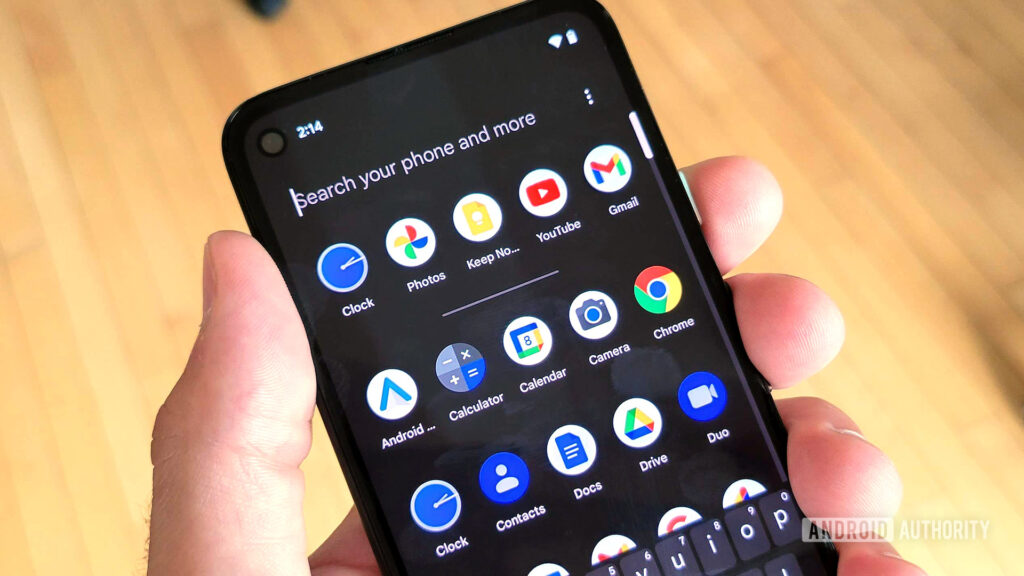Como remover Bloatware (aplicativos pré-instalados) no Android? Bem, Bloatware são aplicativos comerciais pré-instalados em um dispositivo pelo fabricante. Na maioria das vezes, você não precisará desses aplicativos.
Esses aplicativos não fazem nada; eles apenas são executados em segundo plano e tornam o dispositivo mais lento. Portanto, se você possui muitos aplicativos pré-instalados em seu smartphone e está enfrentando problemas de desempenho, deve desinstalá-los.
Além disso, remover os aplicativos pré-instalados liberará algum espaço de armazenamento. Portanto, se você está procurando maneiras de remover o bloatware do seu Android, está lendo o artigo certo.
Métodos para remover Bloatware do dispositivo Android
Neste artigo, compartilharemos alguns dos melhores métodos para remover bloatware de um Android. Vamos verificar.
1. Remoção de aplicativos Bloatware em Android (não Root)
Se você tiver um dispositivo Android com root, você precisa seguir este guia para remover aplicativos pré-instalados do seu smartphone.
- Primeiro de tudo, você precisa habilitar a opção do desenvolvedor para habilitar indo para Configurações -> Sobre o telefone -> Número da compilação (toque no número da compilação de 7 a 10 vezes e suas opções de desenvolvedor serão ativadas).
- Agora você verá a opção de desenvolvedor em suas configurações, toque nela, role para baixo e ative a Depuração USB.
- Agora você precisa baixar e instalar a ferramenta Debloater no seu PC Windows que permitirá que você remova os aplicativos do sistema do seu dispositivo.
- Agora conecte seu dispositivo Android com um cabo USB ao seu PC e espere a ferramenta detectar seu dispositivo.
- Depois que o dispositivo for detectado, você precisará verificar os aplicativos atualmente instalados em seu dispositivo, incluindo os aplicativos do sistema. Marque os aplicativos que você deseja remover.
- Você precisa clicar no botão Aplicar, e isso bloqueará todos esses aplicativos do seu dispositivo e eles não estarão mais no seu dispositivo para consumir sua memória.
Você também pode desfazer esse processo desmarcando-os para acessá-los novamente. É isso! Você terminou, agora todos esses aplicativos serão removidos do seu dispositivo e o armazenamento do dispositivo ficará livre deles.
2. Usando NoBloat (Root)
Se você já possui um dispositivo Android com root, pode experimentar o aplicativo NoBloat Free. Isso permitirá que você remova todos os aplicativos de bloatware que não têm significado no seu dispositivo e estão apenas comprometendo sua segurança. Portanto, este aplicativo ajudará você a remover todos os aplicativos de bloatware.
- Antes de tudo, baixe e instale o Nobloat gratuitamente em seu smartphone Android aqui.
- Como o aplicativo precisa de um dispositivo Android com root para funcionar, ele solicitará permissão de root. Certifique-se de tocar em ‘ Conceder ‘ quando o SuperSU pedir permissão de root.
- Agora você verá a interface principal do Nobloat grátis para Android.
- Toque em ‘Aplicativos do sistema’ e liste todos os aplicativos instalados no seu dispositivo, incluindo o bloatware.
- Agora selecione o aplicativo que deseja remover (bloatware) e selecione a opção ‘Fazer backup e excluir’ ou ‘Excluir sem backup’. Se você não quiser a ferramenta, selecione a opção ‘Excluir sem backup’ .
É isso; você terminou! É assim que você pode usar o Nobloat gratuitamente para remover bloatware de dispositivos Android. Se você tiver alguma outra dúvida, certifique-se de discuti-las conosco nos comentários.
3. Usando o removedor de aplicativos do sistema (root)
- Antes de tudo, você precisa fazer root no seu telefone Android.
- Agora instale o aplicativo System App Remover da Google Play Store
- Agora inicie o aplicativo e abra o menu. A partir daí, selecione a opção ‘Aplicativo do Sistema’.
- selecione o aplicativo que deseja remover e toque em ‘ Desinstalar ‘.
Esta é uma das maneiras mais fáceis de remover o bloatware do seu smartphone Android.
Livre-se do Bloatware em um telefone com Root
Bem, este tutorial é para aqueles que não querem passar por todo o aborrecimento. Se você tiver um dispositivo Android com root, poderá optar por liberar o bloatware.

Veja, o método compartilhado abaixo não ajudará você a remover aplicativos; em vez disso, irá ajudá-lo a congelá-los. Isso significa que o bloatware não consumirá mais seus recursos de CPU ou RAM.
- Antes de tudo, baixe e instale o Titanium Pro no seu dispositivo Android. Você pode obter a versão premium na Google Play Store.
- Abra o aplicativo e conceda todas as permissões necessárias.
- Você precisa selecionar a guia ‘Backup/Restaurar’ para ver a lista de aplicativos instalados em seu smartphone Android. Agora você precisa selecionar os aplicativos (Bloatware) que deseja congelar.
- Abra o aplicativo e toque no botão ‘ Congelar !’ botão localizado na parte superior.
- Agora, aguarde alguns segundos até receber uma notificação de que o aplicativo foi congelado.
- Agora, para descongelar o aplicativo congelado, abra o mesmo aplicativo e toque em ‘Descongelar!’
É assim que você pode usar o Titanium Backup Pro para se livrar do Bloatware no seu smartphone Android.
Portanto, o guia acima é sobre como excluir aplicativos do sistema no Android não enraizado e enraizado. Esperamos que este artigo tenha ajudado você! Por favor, compartilhe com seus amigos também.